MCR の構成
このトピックでは、Megaport Cloud Router(MCR)と Virtual Cross Connect(VXC)を編集および設定する方法について説明します。開始する前に、MCR を作成するおよびVXC を作成するの説明に従って、MCR を作成して VXC を設定する必要があります。
MCR の編集
MCR を編集するには
- Megaport Portal にログインし、「Services (サービス)」 を選択します。
-
編集する MCR を選択します。
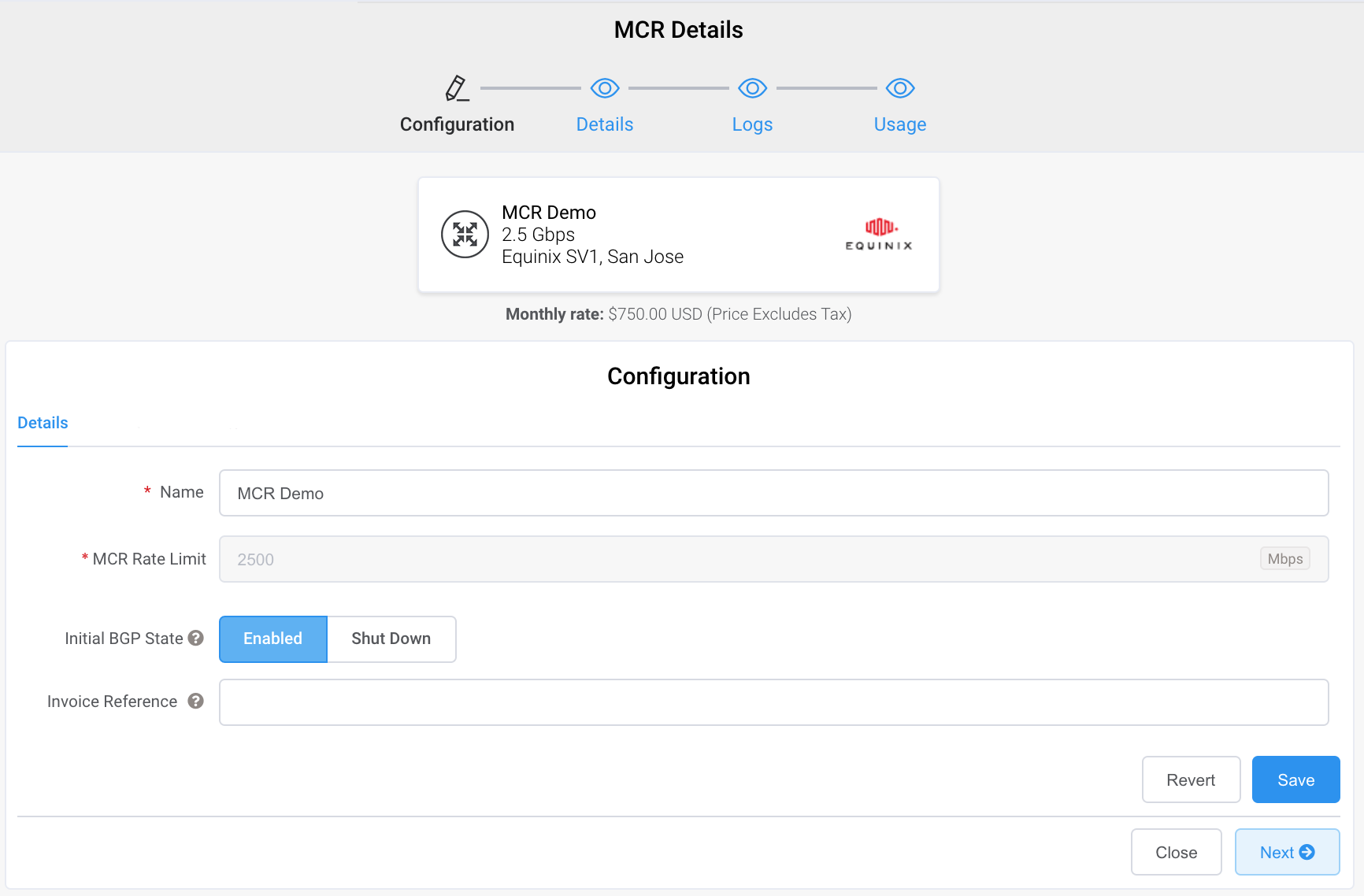
-
サービスの期間中に固定されるレート制限を除いて、「MCR Configuration(MCR 設定)」ページの任意のフィールドを編集できます。
-
初期 BGP 状態では、新しく作成された BGP 接続をデフォルトで有効にするかシャットダウンするかを選択できます。構成を保存してすぐに構成した新規 BGP セッションをライブ状態にする場合は、デフォルトの「Enabled (有効)」を選択します。設定を保存するときに、設定した新規 BGP セッションをシャットダウン状態のままにする場合は、「Shut Down(シャットダウン)」を選択します。
たとえば、仮想クロスコネクト(VXC)全体に多数の BGP セッションを追加する予定で、経路情報を交換する前に他のルーター設定を実行する必要がある場合などに「Shut Down(シャットダウン)」オプションを選択できます。ルーターの設定が完了したら、関連する BGP セッションに移動して、ルーターを有効にすることができます。
-
ここで選択した設定は、新規 BGP セッションのデフォルト状態を設定するだけです。これは、「MCR Connection detail(MCR 接続の詳細)」画面でオーバーライドできます。個々の接続の BGP 状態をオーバーライドする方法の詳細については、BGP 接続をシャットダウンするを参照してください。
-
-
「Save(保存)」をクリックします。
VXC の編集
MCR に接続されている VXC ごとに、1 つ以上のインターフェイス、IP アドレス、BGP 接続、または静的経路を設定できます。
VXC インターフェイスを編集するには
- MCR の A エンド または B エンド を選択します。
- BGP 接続を編集するには、「Edit(編集)」をクリックします。
- VXC を設定します。
手順は、宛先の種類によって若干異なります。
「Advanced(詳細設定)」タブの詳細については、BGP 詳細設定を設定するを参照してください。 - 「Update (更新)」をクリックします。
BGP の構成
ボーダーゲートウェイプロトコル(BGP)を使用すると、MCR から VXC を介してポートへの動的経路テーブルの更新が可能になります。MCR に対して 1 つ以上の BGP ピアを最大 5 つまで有効にします。
BGP を設定するには
-
「MCR Connection detail(MCR 接続の詳細)」ページで、「Add BGP Connection(BGP 接続の追加)」をクリックします。
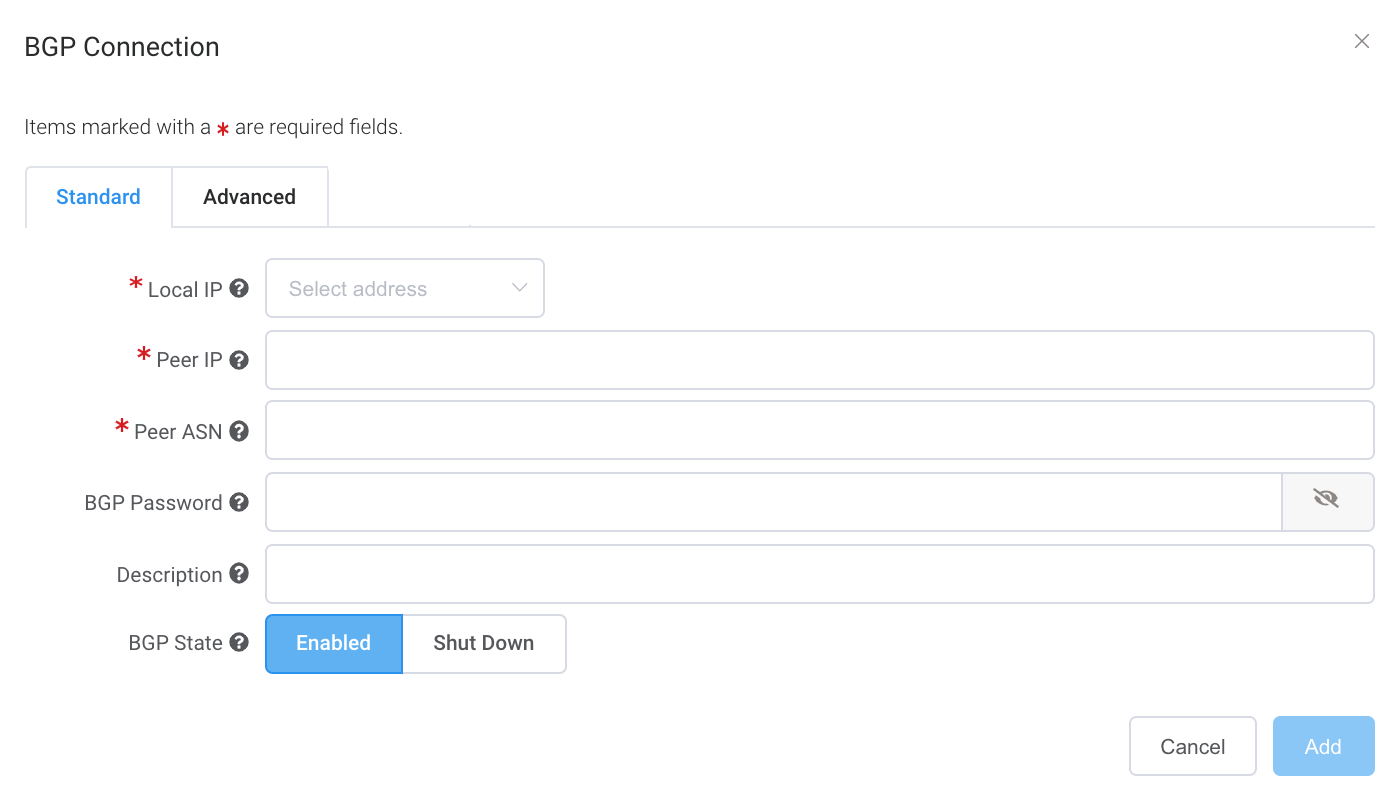
-
次の値を指定します。
-
Local IP (ローカル IP) – BGP ピアと通信するこのインターフェイスの IP アドレス です。ドロップダウンメニューは、接続の詳細で指定したアドレスに基づいて 自動入力されます。
-
Peer IP (ピア IP) – BGP ピアの IP アドレスを指定します。例: ローカル IP が 198.162.100.1 の場合、ピア IP アドレスは 198.162.100.2 になります。
-
Peer ASN (ピア AS 番号) – BGP 接続を終了するターゲット ルーティング デバイスの AS 番号。AS 番号は 2 から 4294967294 の範囲になります。4 バイトの AS 番号は asplain 形式でサポートされます。
-
BGP Password (BGP パスワード) – BGP ピアを認証するための共有キー。共有キーは VXC の作成時には任意ですが、BGP ピアリングの設定には必須です。VXC を作成した後に追加できます。共有キーの長さは1から25文字です。キーには、次の文字のいずれかを含めることができます。
a-z
A-Z
0-9
! @ # . $ % ^ & * + = - _ヒント
入力時にパスワードを表示するには、目のアイコンをクリックします。目のアイコンを再度クリックしてパスワードを非表示にするまで、表示され続けます。
-
Description (説明) – 必要に応じて、この接続を識別するために役立つ説明を含めます。説明は 1 から 100 文字で指定します。
-
BGP State (BGP 状態) – 接続を削除せずにシャットダウンします。初期設定は、MCR の A-End の設定から取得されます。BGP状態を有効またはシャットダウンしても、既存のBGPセッションには影響しません。BGP の状態は、新規 VXC のみに影響します。この設定は、個別の接続に対する MCR 状態をオーバーライドします。BGP シャットダウンおよびMCR を作成するを参照してください。
注意
複数の CIDR 範囲を入力した場合は、IP アドレスを選択できます。
注意
CIDR 計算機を使用して、すべてのデータが有効で範囲内にあることを確認します。
-
-
「Add(追加)」をクリックします。
-
「Next(次へ)」をクリックします。
BGP 接続を編集するには
- VXC を選択し、「MCR A エンド」または「MCR B エンド」を選択します。
- 接続の横にある「Edit(編集)」をクリックします。
- 変更を行います。
- 「Update(更新)」をクリックします。
「BGP Advance(BGP 詳細設定)」タブの設定については、BGP 詳細設定を設定するを参照してください。
静的経路を設定する
静的経路は、動的ルーティングを提供する BGP 接続の代わりにピアへの到達可能性を確立します。静的経路を設定して、BGP をサポートしないカスタマー機器、または手動で設定されたアドレスと経路を必要とするターゲット機器への接続を提供します。経路では、トポロジの変更を手動で更新する必要があります。
MCR は、最大 50 の静的経路をサポートします。
静的経路を追加するには
- VXC を選択し、MCR A-エンドを選択します。
- 「MCR Connection detail (MCR 接続の詳細)」ページの「Static Routes(静的経路)」で、CIDR 表記で IPv4 または IPv6 の宛先ネットワークアドレスを指定します。
- ネクストホップルーターの IPv4 または IPv6 アドレスを指定します。アドレスはインターフェイスと同じサブネット内にある必要がありますが、インターフェイスの IP アドレスと一致させることはできません。
- オプションで、この静的経路の識別に役立つメモを含めます。説明は 1 から 100 文字で指定します。
- 「Next (次へ)」をクリックします。
- 必要に応じて、MCR の B エンドを更新します。
- 「Next (次へ)」をクリックします。
- 「Update(更新)」をクリックします。
静的経路を表示するには、MCR Looking Glass を介してトラフィックルーティングを表示するを参照してください。
BGP 設定を確認する
MCR Looking Glass は、BGP 設定を単一画面で表示します。詳細については、MCR Looking Glass を介してトラフィックルーティングを表示するを参照してください。
BGP ステータスを表示するには
- Megaport Portal で、「Services(サービス)」ページに移動します。
- VXC を選択します。
- MCR A エンドまたは MCR B エンドをクリックします。
- 「Details(詳細)」を選択します。
BGP をトラブルシューティングする
「Services(サービス)」 > 「Connection Detail(接続の詳細)」ページにステータスの問題が表示された場合は、次の項目を確認します。
- VXC を選択し、MCR A エンドまたは B エンドを選択します。
- 「BGP Connections(BGP 接続)」で、VXC の A エンドに正しいローカル AS 番号が使用されていることを確認します。
- 正しいピア IP アドレスが使用されていることを確認します。
- VXC の A エンドに正しい BGP MD5 パスワードが使用されていることを確認します。
BGP 設定が正しく見える場合:
-
BGP ピアが TCP ポート 179(BGP)およびその他の関連するエフェメラルポートからの入力または出力をブロックしていないことを確認します。
-
BGP ピアが AWS に 100 を超えるプレフィックスを広報していないことを確認します。AWS に広報される経路の最大数は 100 です。100 の広報された経路のプレフィックス制限を超えると、BGP セッションは無効になります。
BGP 接続をシャットダウンする
BGP セッションを削除せずに一時的に無効にするには、この設定を使用します。BGP シャットダウンは、新規経路の設定、メンテナンス、トラブルシューティングなどの実行中に、BGP 接続を管理上シャットダウンする方法を提供します。
BGP 接続を一時的に無効にするには
-
Megaport Portal で、「Services(サービス)」ページに移動します。
-
VXC を選択し、A エンドまたはB エンドを選択します。
-
BGP 接続の詳細が表示されたら、「Shut Down(シャットダウン)」をクリックします。
-
「Yes(はい)」をクリックして確認します。